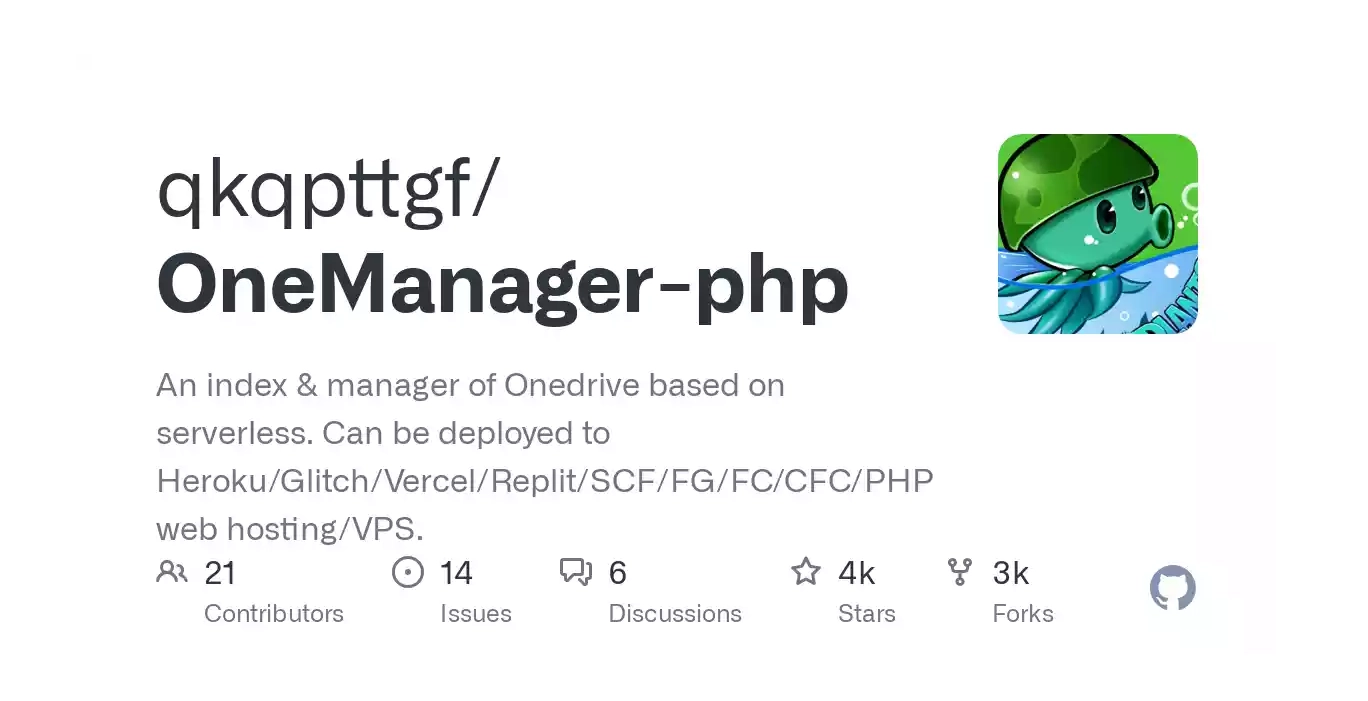微软e5账户注册 microsoft365,申请5t onedrive,自动续期
E5申请链接 https://developer.microsoft.com/en-us/microsoft-365/dev-program
选择所在的国家或地区
使用浏览器隐私模式(推荐edge chromium版)
5T的网盘申请 https://macinko-admin.sharepoint.com/_layouts/15/online/AdminHome.aspx?modern=true#/home
登陆用 xxx@xxx.onmicrosoft.com 账户
创建子账户 https://admin.microsoft.com/Adminportal/Home#/homepage
自动续期 获取自己的api key https://portal.azure.com/#blade/Microsoft_AAD_IAM/ActiveDirectoryMenuBlade/RegisteredApps
注册Azure应用程序
1.应用注册
点击登录 Azure或点击直接进入Azure应用注册,登录账号使用申请到的Microsoft 365 E5的管理员账户(账户名类似XXXX@YYYY.onmicrosoft.com格式)。
2.登录完成后点击右上角的“门户”按钮进入Azure管理中心,在搜索栏内输入“应用注册”,点击进入(若应用注册搜索不到请点击此处直接进入)。
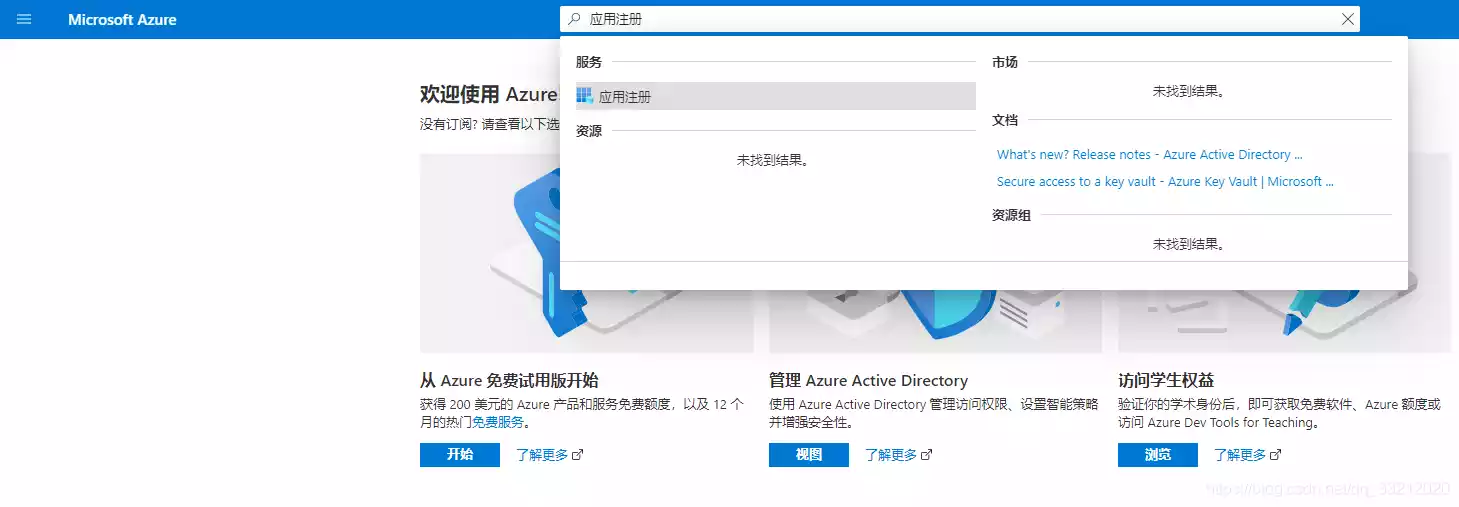
3.单击“新注册”按钮
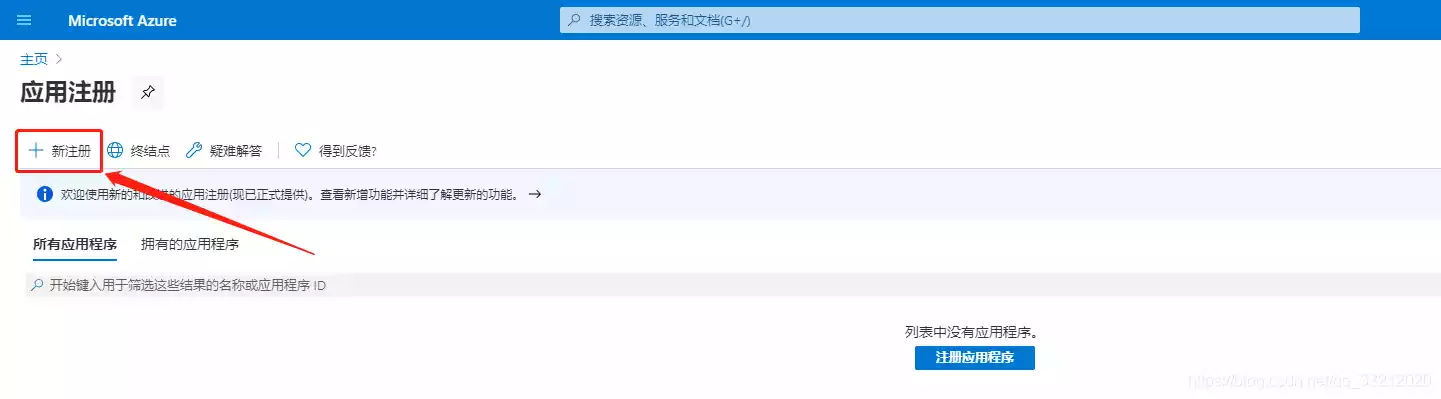
4.配置应用 应用名称随意写、注意可访问性选项选择最后一项、重定向URL暂时不填 、完成后点击注册
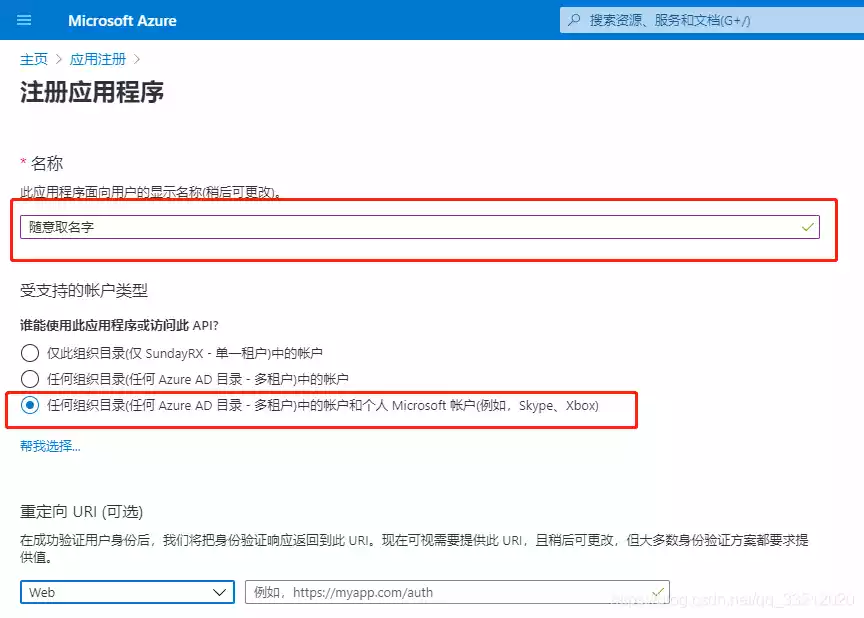
5.配置应用重定向URL(身份验证)
6.先点击“概述”,然后点击“添加重定向URL”,进入重定向URL配置界面,下图中的应用程序(客户端)ID即为”客户端ID”。
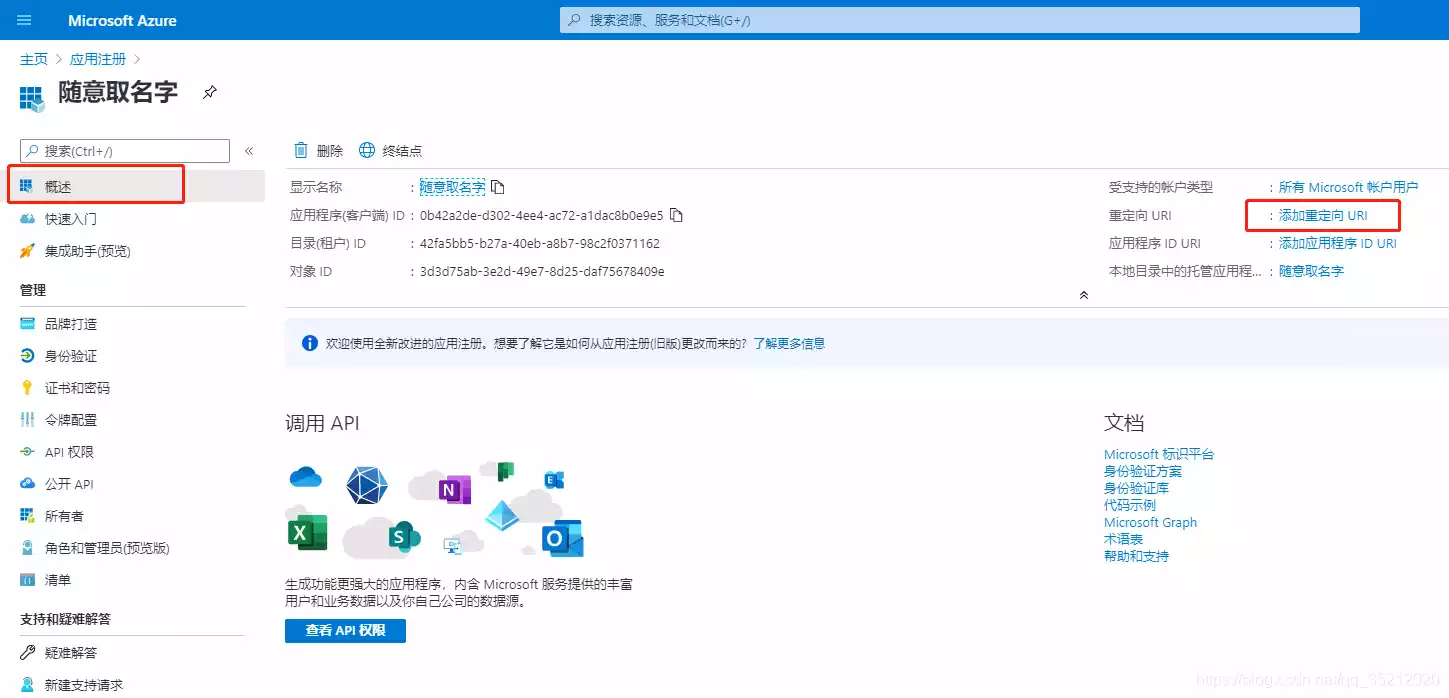
7.点击“添加平台”,再点击“移动和桌面应用程序”,
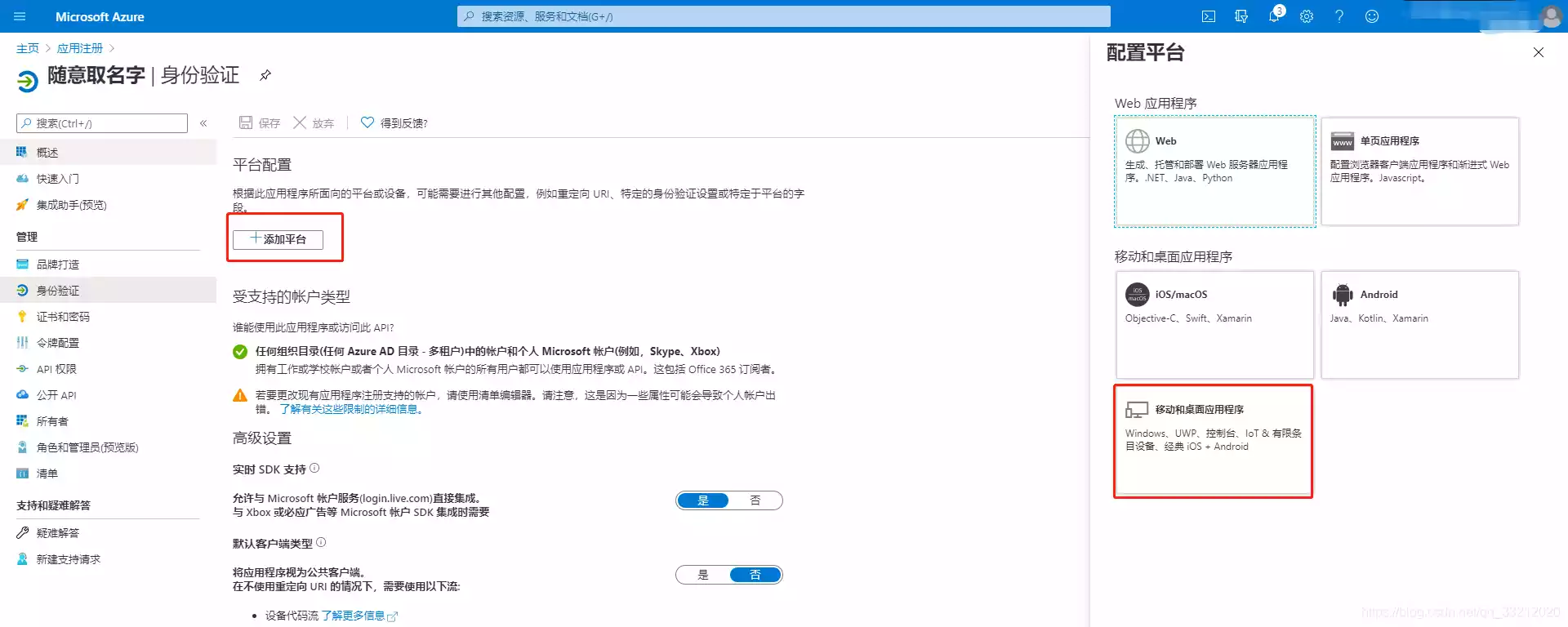
8.继续勾选中第一个URL,最后点击底部的“配置”
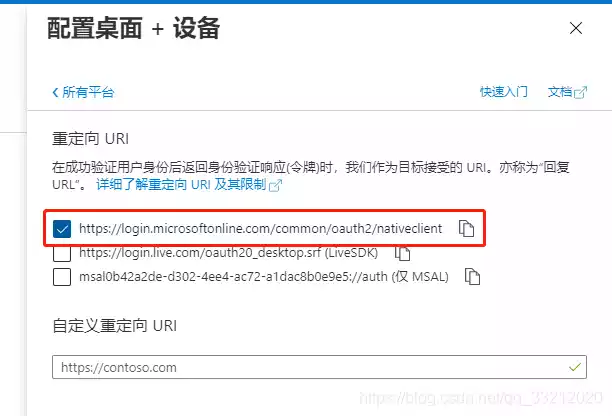
9.配置默认客户端类型将应用程序视为公共客户端 点击切换按钮为“是” ,最后点击“保存”按钮保存。
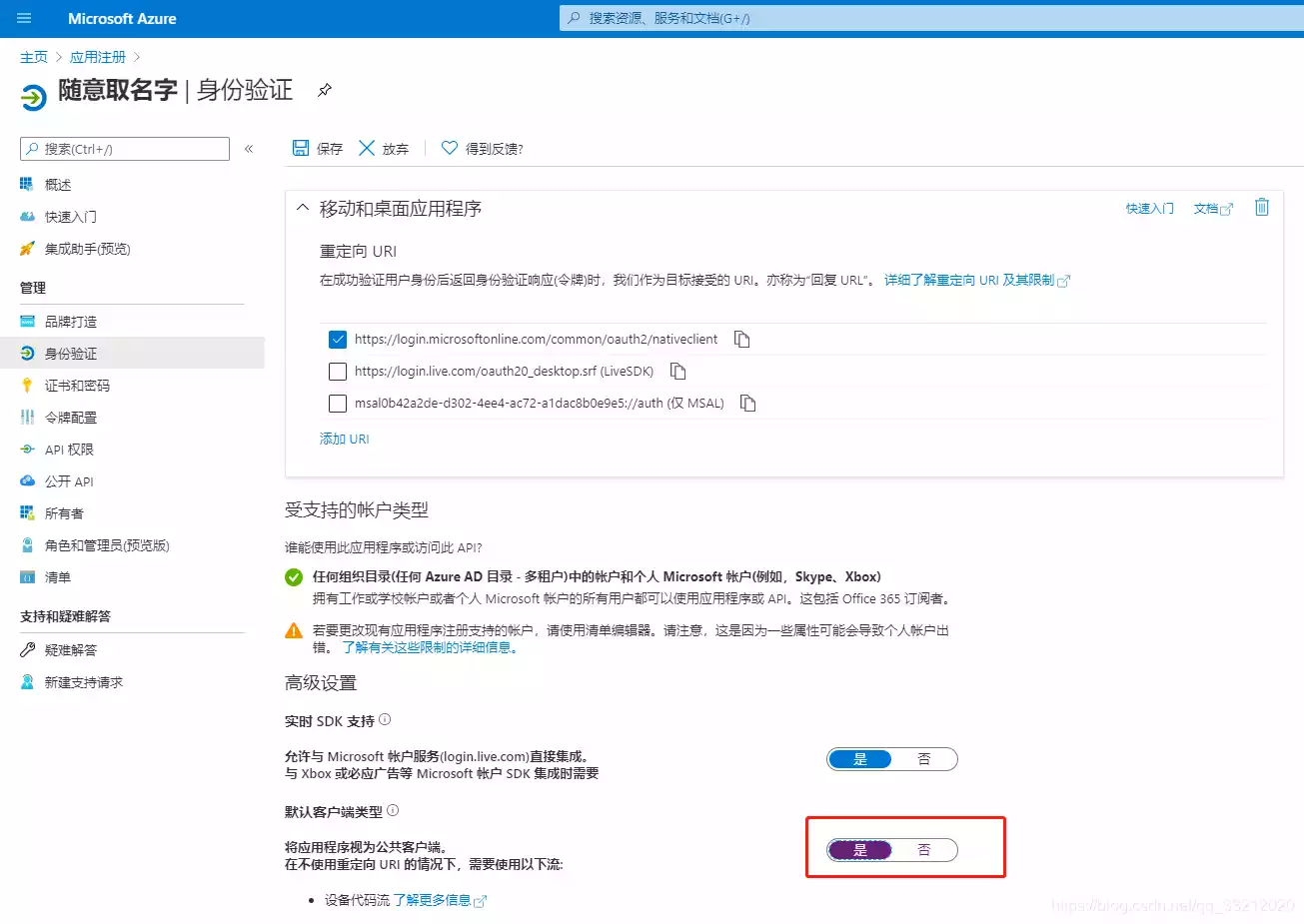
10.配置应用程序的API权限(重要)
小白提示:建议选择“委托的权限(用户登录)”该权限类型,调用API较多,操作步骤较少简单粗暴,调用成功几率高
11.选择“应用程序权限(非用户登录)”类型的API
12.点击“API权限”-“添加权限”-“Microsoft Graph”
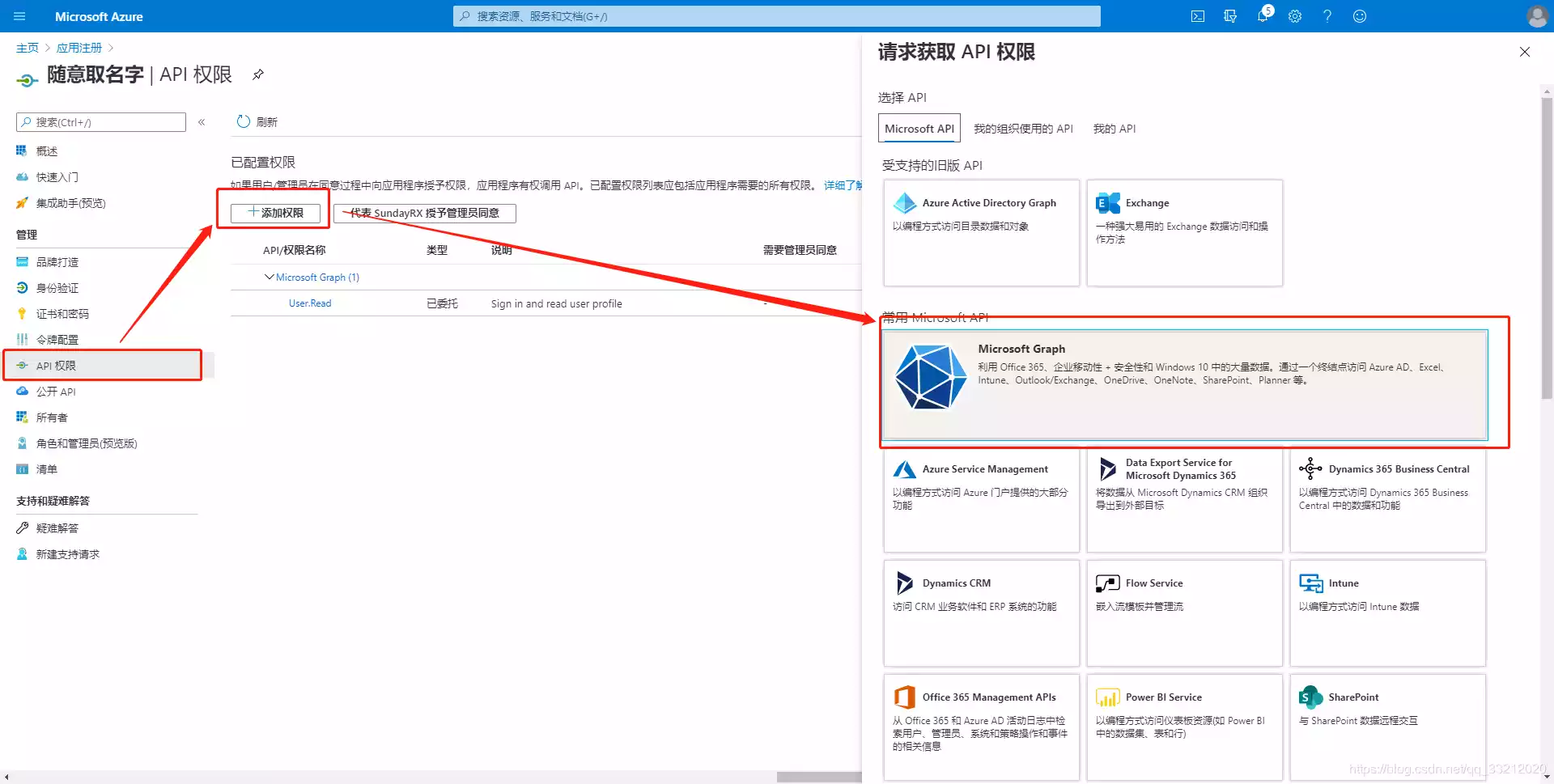
13.选择“应用程序权限”
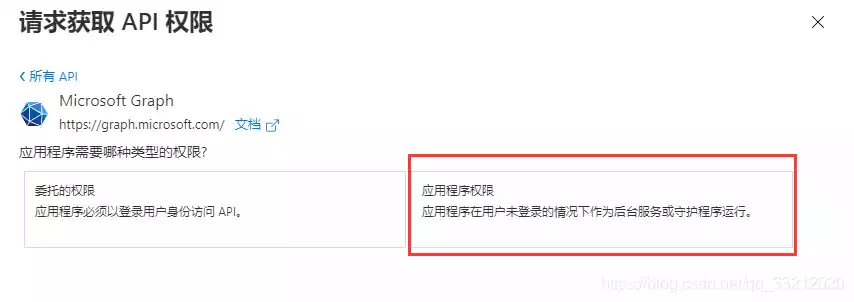
14.根据编辑页面中列出的API权限需求表(注意在程序中切换为”非登录“)来勾选所对应的API权限,全部选择完成后点击”添加权限”。
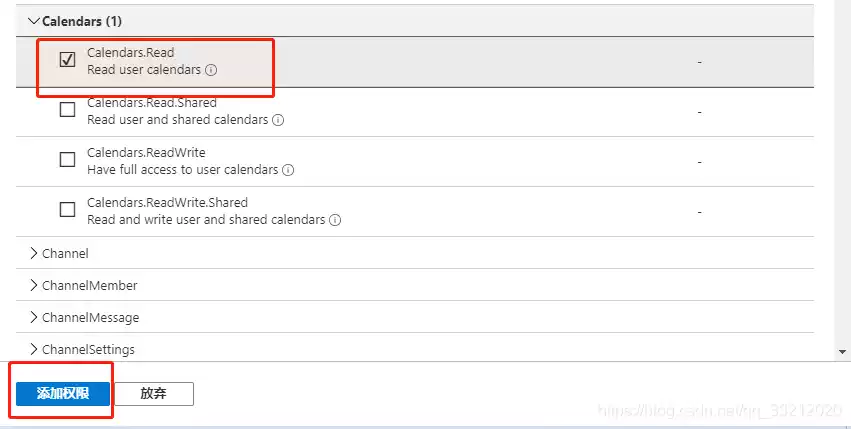
添加完成的效果如图
如果没有“代表XXX授予管理员同意”按钮 说明该账号不是管理员账号 换登管理员账号创建应用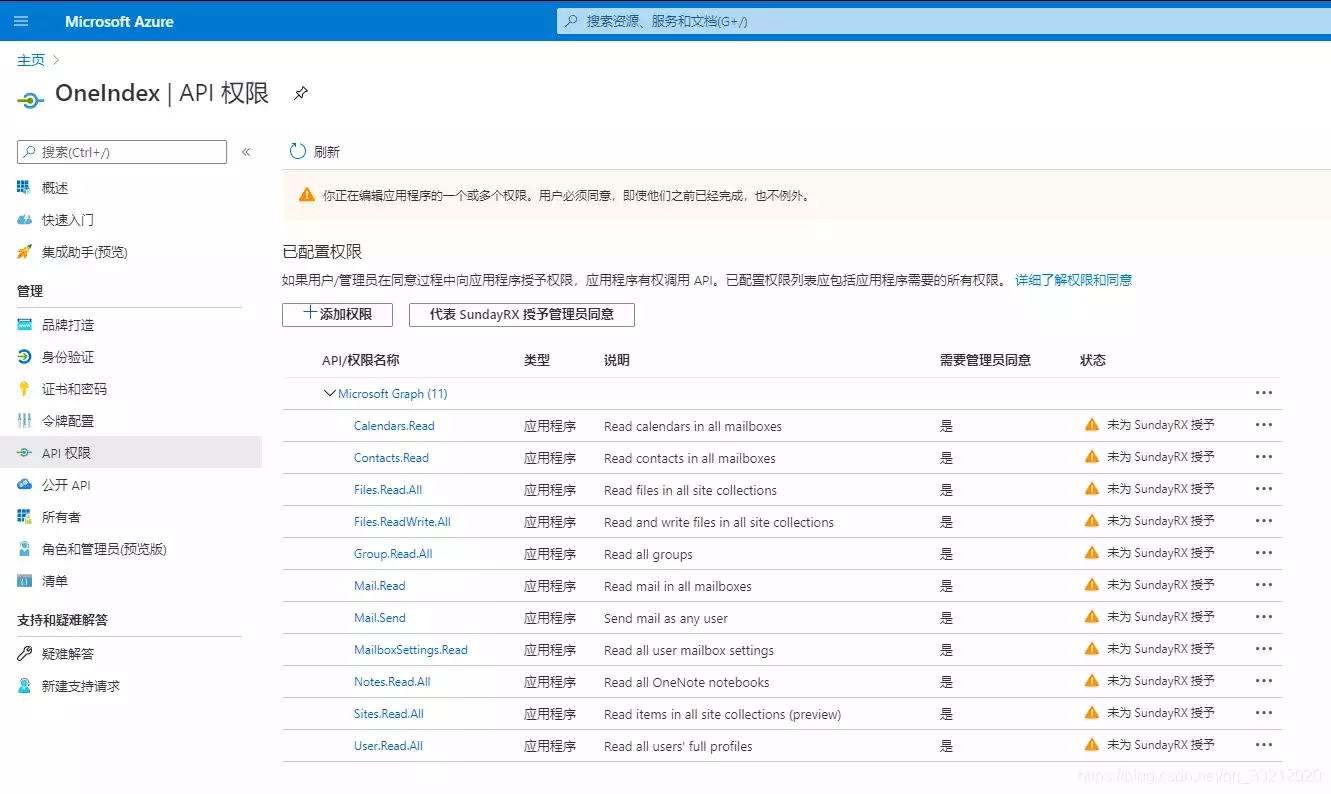
15.最后点击代表XXX授予管理员同意,对话框选择“是”(该图包含了当前程序“应用程序权限(非用户登录)”全部API所需要的权限)。
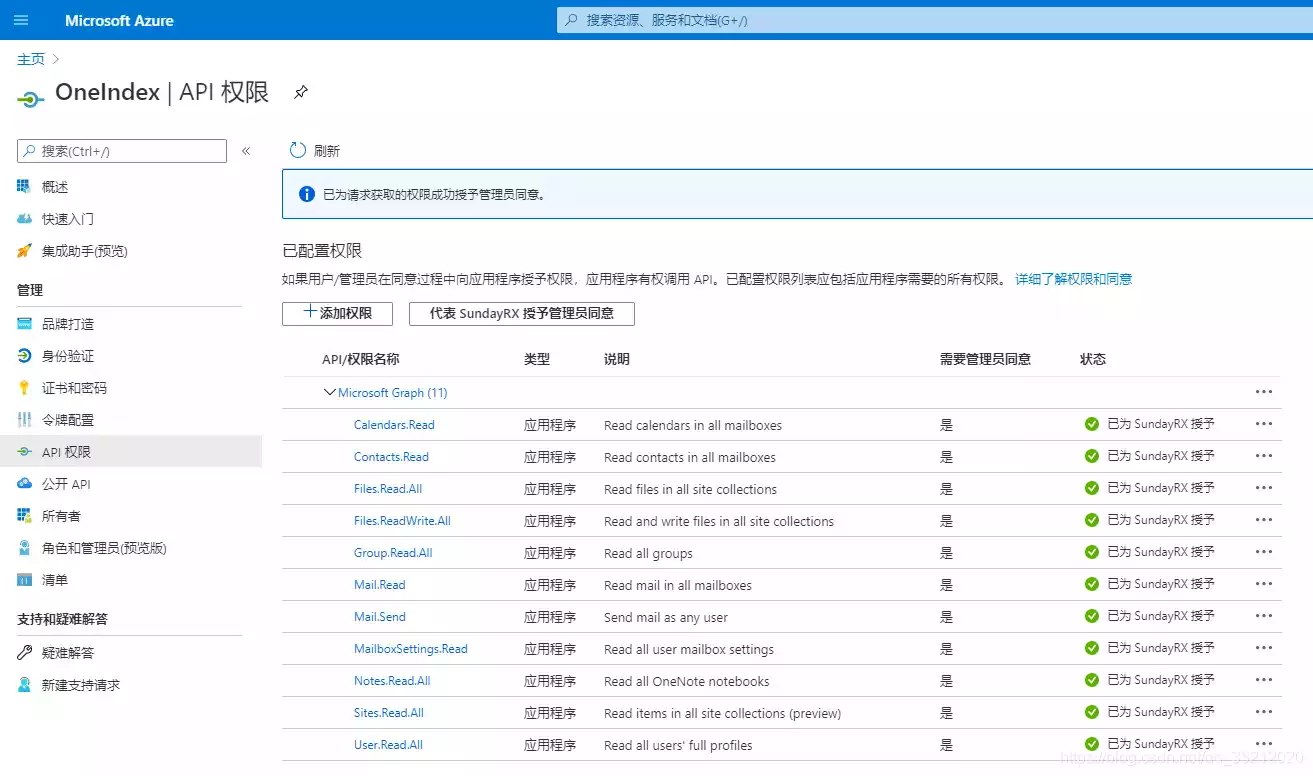
16.创建客户端密码
17.点击“证书密码”-“新客户端密码”-“24个月”-“添加”
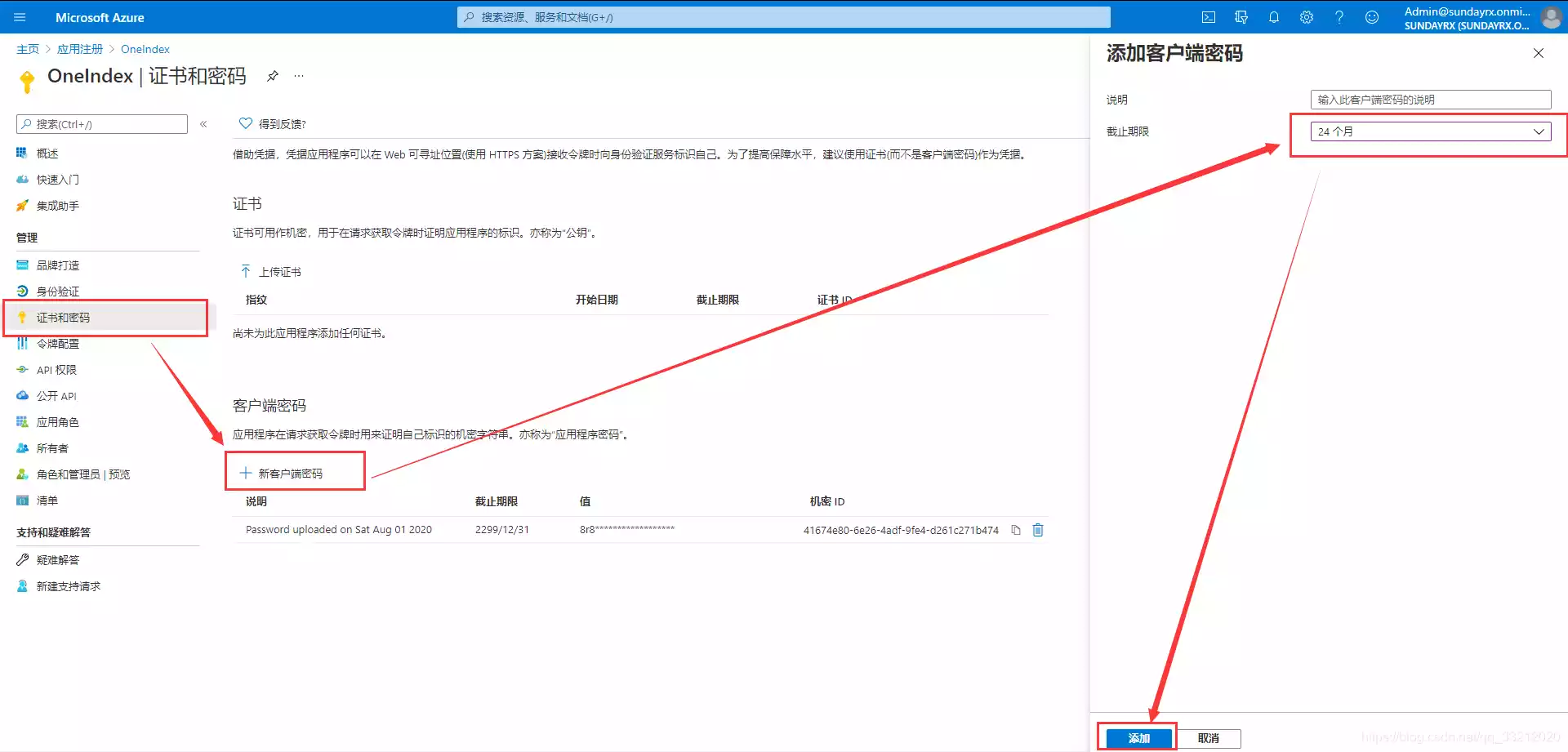
18.点击“值”该列中的“复制”(不要复制”ID”列中的值),并立即将该密码保存至电脑,保存的值即为“客户端密码”, 注:该值必须立即保存,退出该页面后将永远无法查看。
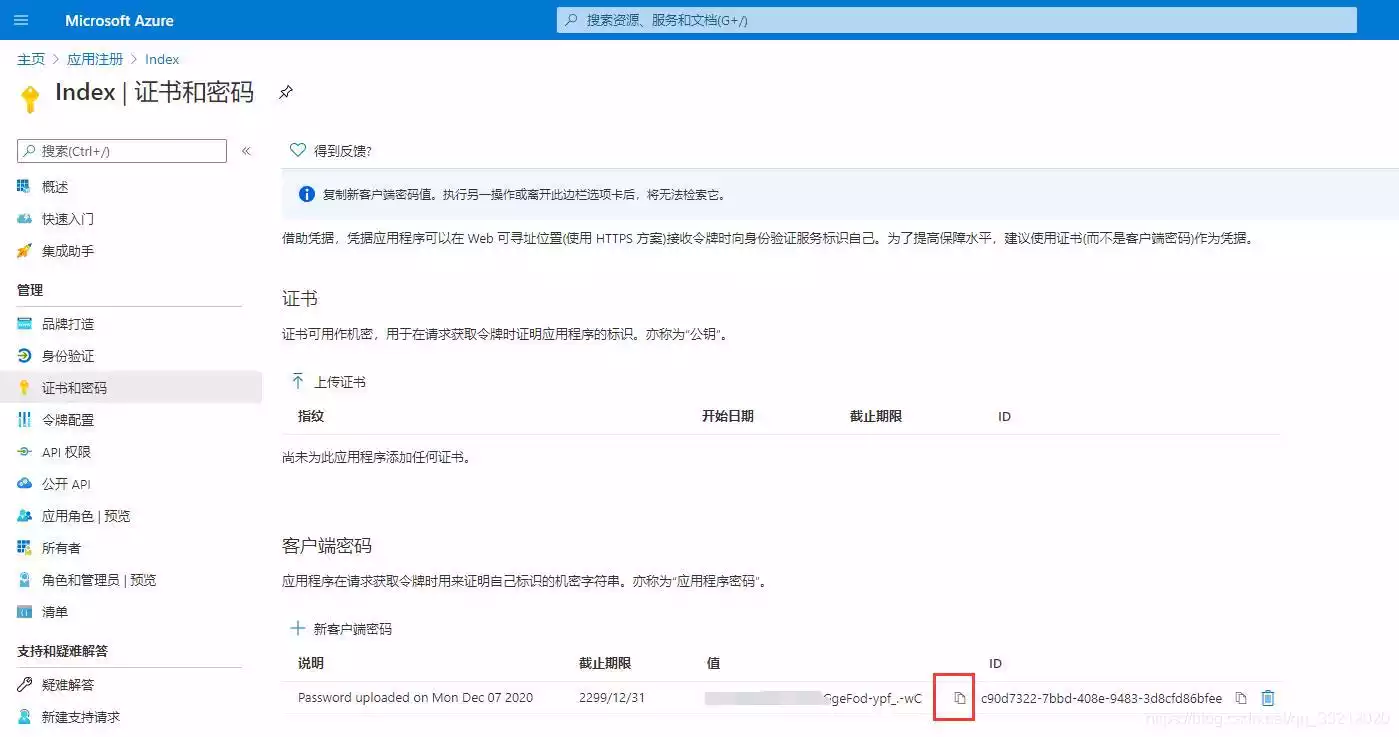
19.将账号API调用托管至服务
创建一个新的E5子账户(可选步骤)
登入E5管理员账户进入管理员界面,创建一个新的子账户,使用这个子账户登录程序调用API。
为什么建议这样做:Microsoft 365 E5 Renew中的部分API包含了写操作,例如邮件和Onedrive的API,这些API在随机模式下会生成大量垃圾邮件和文件(虽然单独为此设立了一个文件夹),部分人可能会对此行为非常介意,而且程序频繁的读写可能会对您正常使用账户造成影响,因此不建议使用管理员账户登录。
Docker 部署步骤
运行MS365 E5 Renew X镜像,得到容器
原本AMD64版
1 | #拉取镜像 |
修改-e后面的内容,其中 sender = ‘123456@163.com’为发送邮件的邮箱。 receiver = ‘789456@qq.com’为接收邮件的邮箱。其中pwd为发送邮箱的授权码。授权码获取方式为,进入网页版163邮箱,点击设置,点击POP3/SMTP/IMAP,点击授权密码管理,新增授权码即可。 adminpwd为web界面的登录密码。
ARM64和AMD64全架构版(推荐使用)
项目地址:Gladtbam/ms365_e5_renewx: Microsoft365 E5 Renew X Docker 镜像 (github.com)
拉取镜像:
1 | docker pull gladtbam/ms365_e5_renewx:latest |
或者
1 | docker pull ghcr.io/gladtbam/ms365_e5_renewx:latest |
使用默认配置部署
1 | docker run -d \ |
默认配置密码为:12345678
服务访问:输入ip:1066.
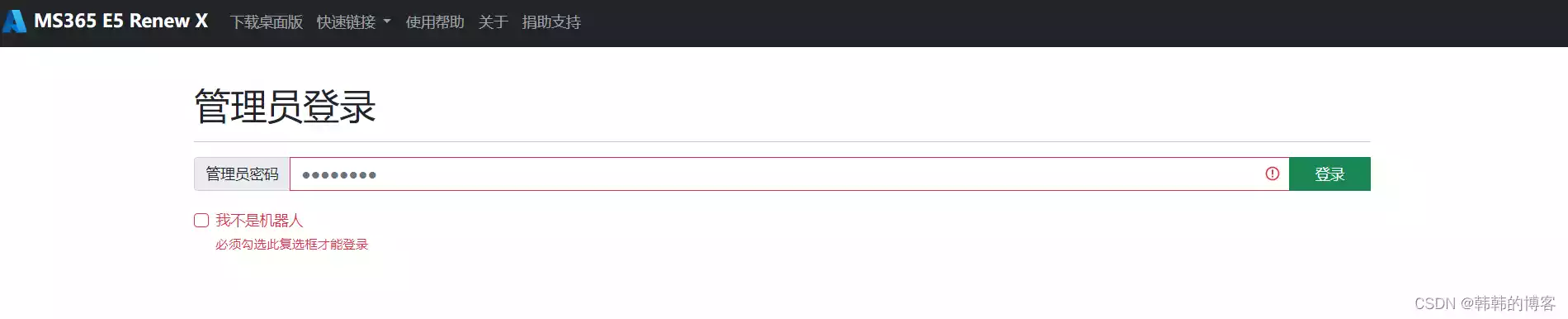
1.进入网站注册并登录账户
第一次登录账户系统会显示注册成功,然后再登录一次即可登录进入系统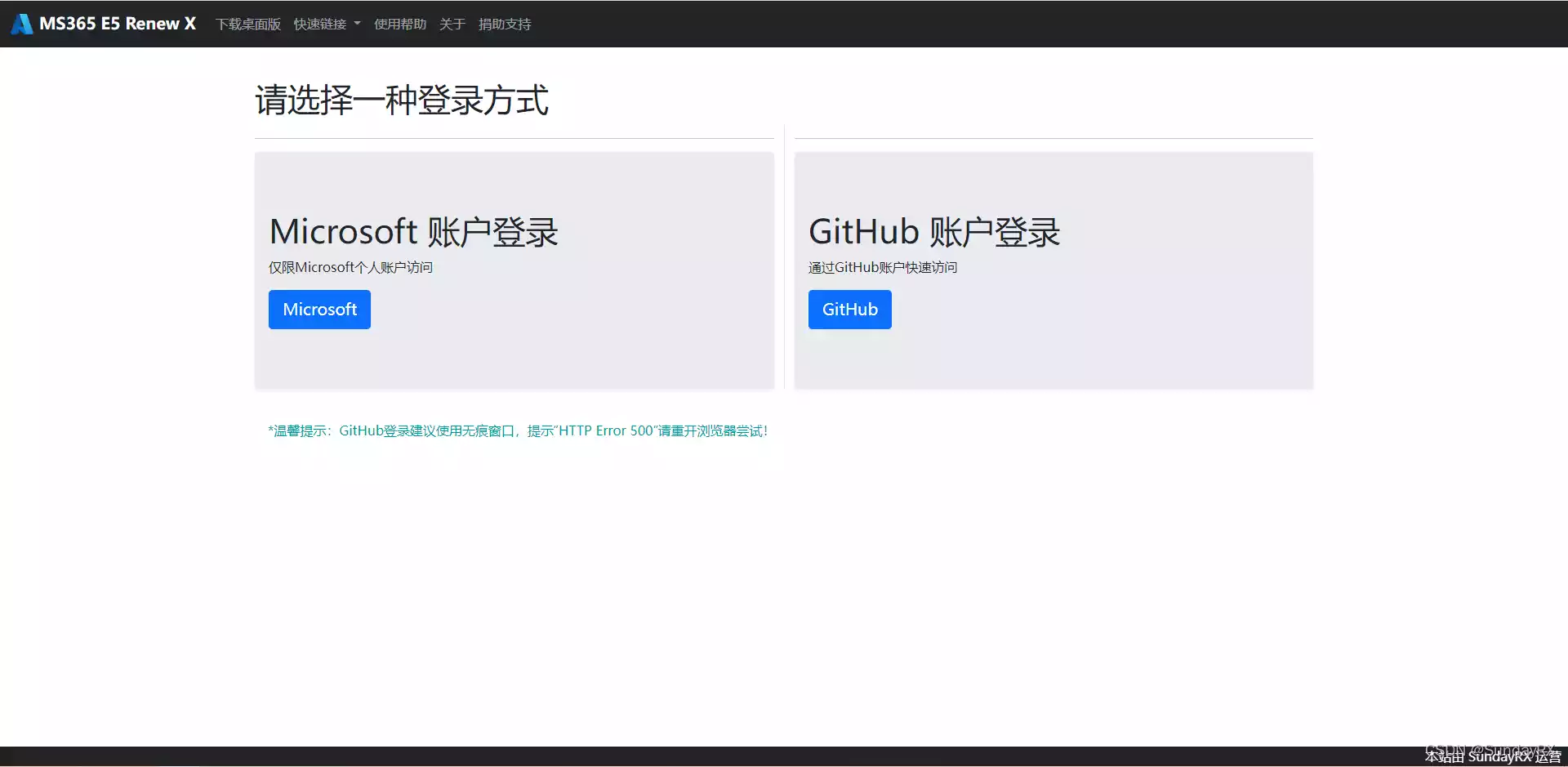
2.激活您的账户
阅读并同意用户协议,点击激活账户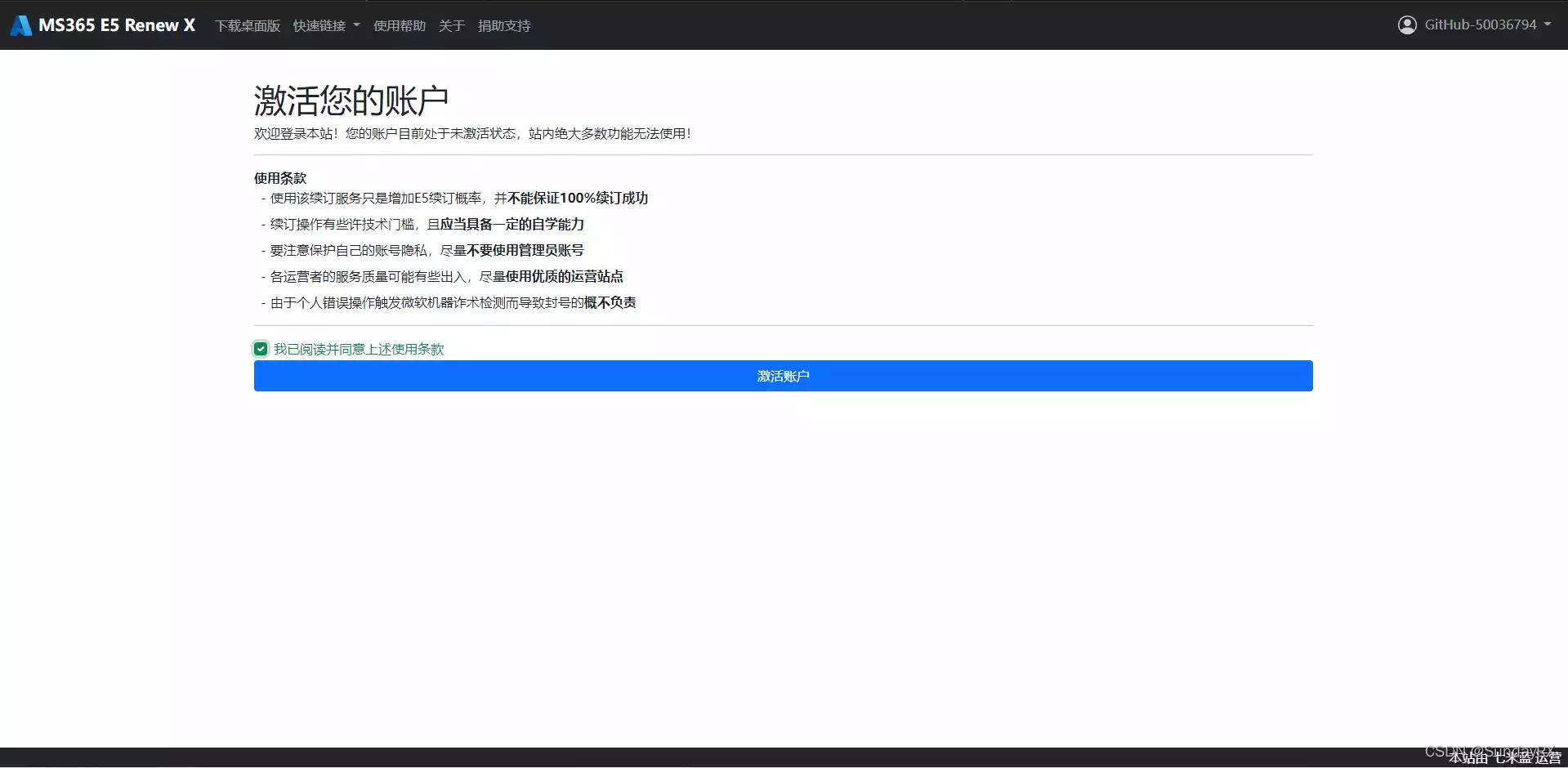
3.添加一个E5账户的运行配置信息
在成功登录系统后,页面会自动跳转到“主页”页面,在“账户详情”页面点击“添加运行账号”按钮,前往“账户运行配置”页面,登录子账户的账号,应用程序(客户端) ID,密码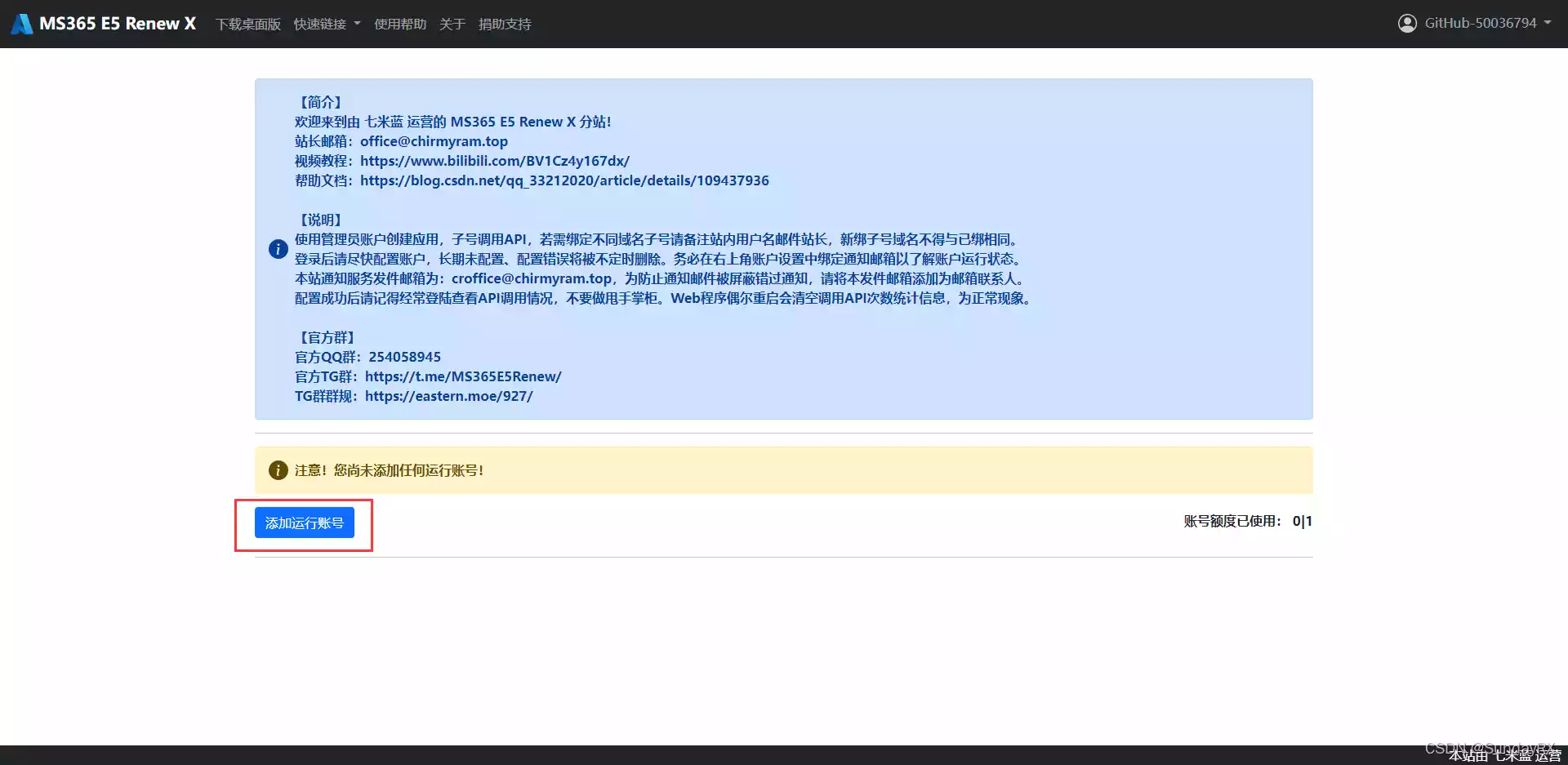
在账户运行配置页面中填写账户信息,且登录调用填写账户密码、非登录调用填写客户端密码,并选择自己选定的调用方式,注意调用方式不要选错了!!! 最后点击“添加运行账号”按钮完成配置。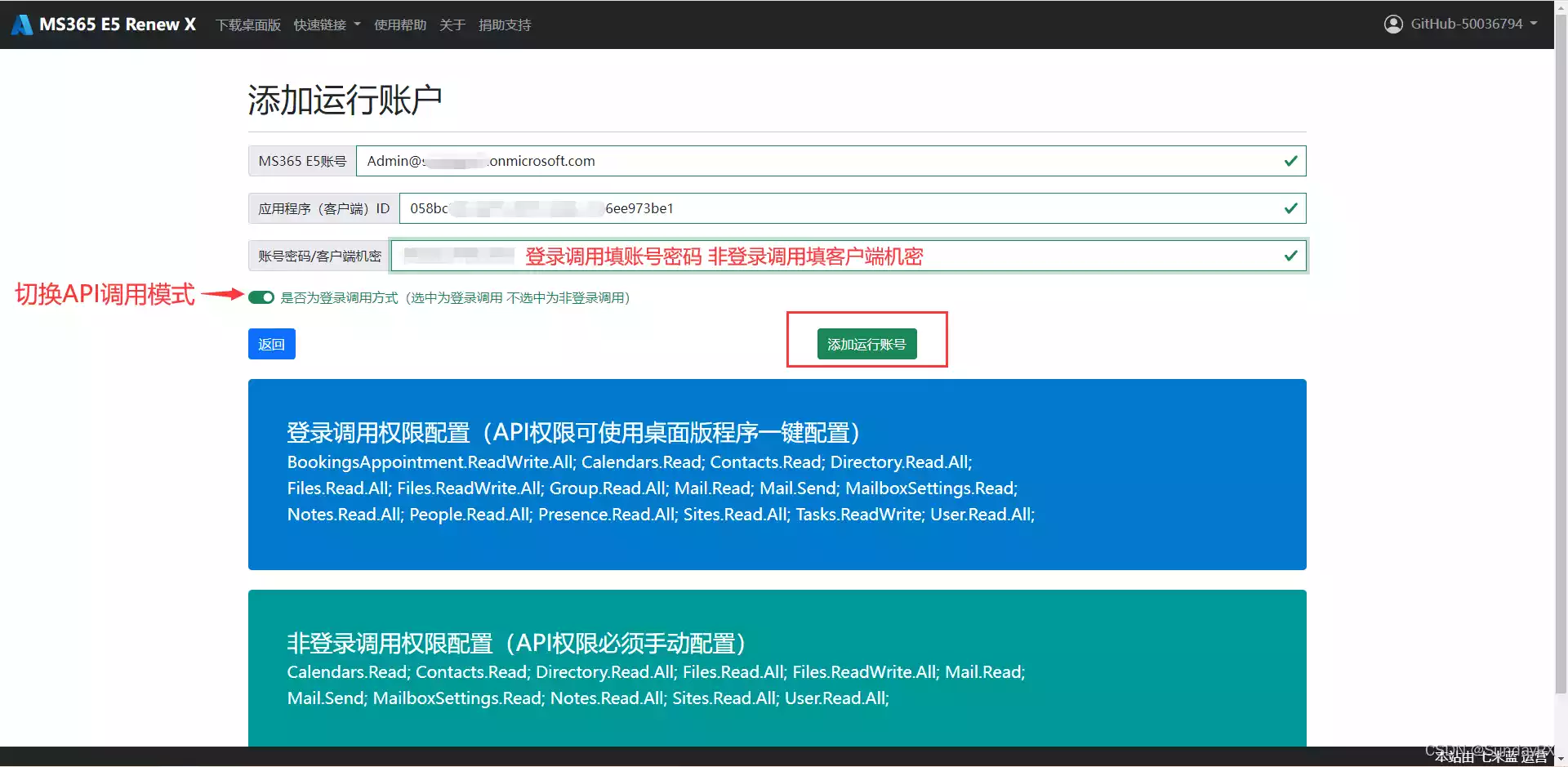
由于前后台数据同步需要时间,任何添加账户或者修改账户配置信息的操作都不会立即被后台执行。
返回用户页面查看账户信息中的“配置同步状态”,如果显示为“正在运行”表明配置已经上传至后台,修改账户配置成功。
警示:配置成功了也要定期来看看自己的账户是否在正常运行(虽然有邮件通知服务),但也建议每月查看一次账户状态!!!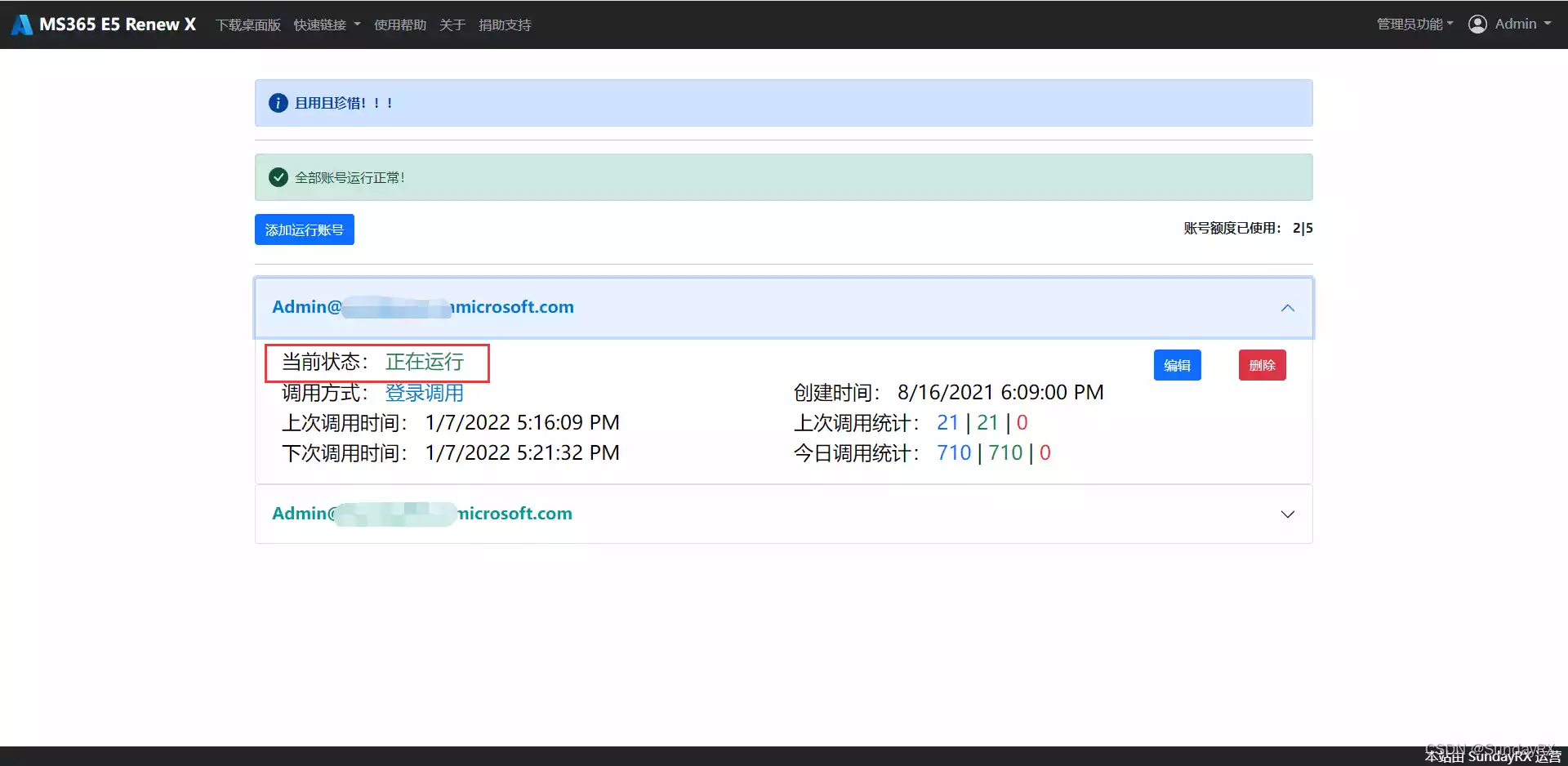
内容摘取于
https://blog.csdn.net/qq_33212020/article/details/119747634
https://blog.csdn.net/qq_40605167/article/details/122888580